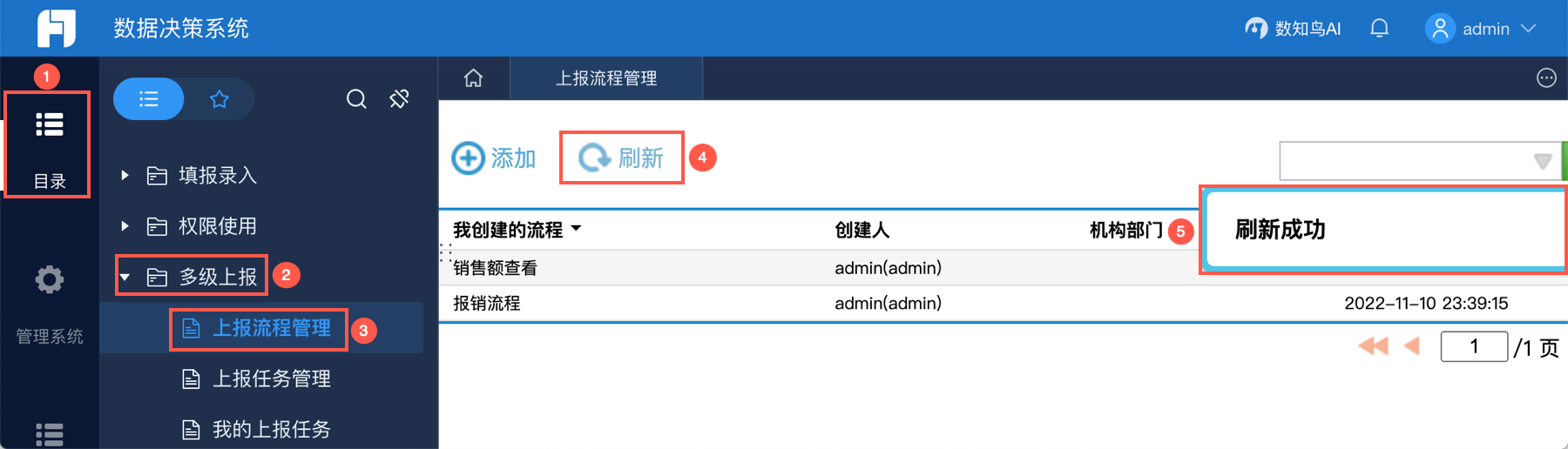1. 概述编辑
1.1 版本
| 报表服务器版本 |
|---|
| 11.0 |
1.2 功能简介
拥有「多级上报」目录查看权限的用户在登录数据决策系统后,点击「目录>多级上报>上报流程管理」后,会打开一个上报流程管理标签页。
在该标签页内,用户可以对上报流程进行增、删、查看、修改等操作。
本章将介绍如何新增上报流程,新增节点,以及如何通过对节点的设置来实现用户所需的数据流转。
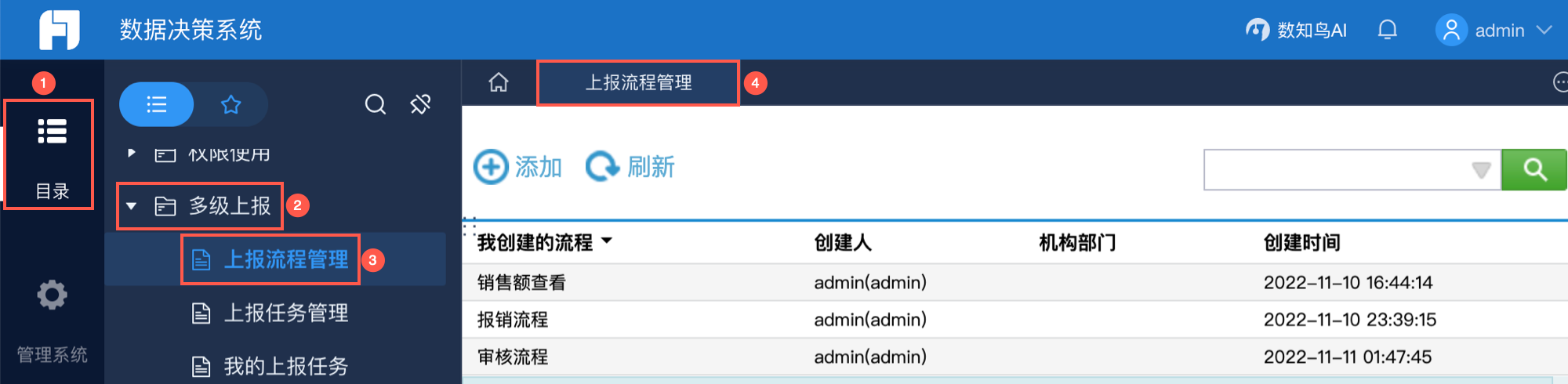
2. 添加流程编辑
在多级上报功能中,数据的流转依赖于流程中的节点。因此,需要添加一个流程,并设置好流程内的各节点。
1)添加流程:管理员登录数据决策系统,点击「目录>多级上报>上报流程管理」。点击「添加」,新建一个上报流程。
2)设置流程名称:单击正上方,即可编辑修改流程名称
3)新增节点:点击右上方「+」号,可在该流程中新增多个节点(流程中默认创建了第一个节点)。
4)配置节点内容:配置每个节点的设置项。
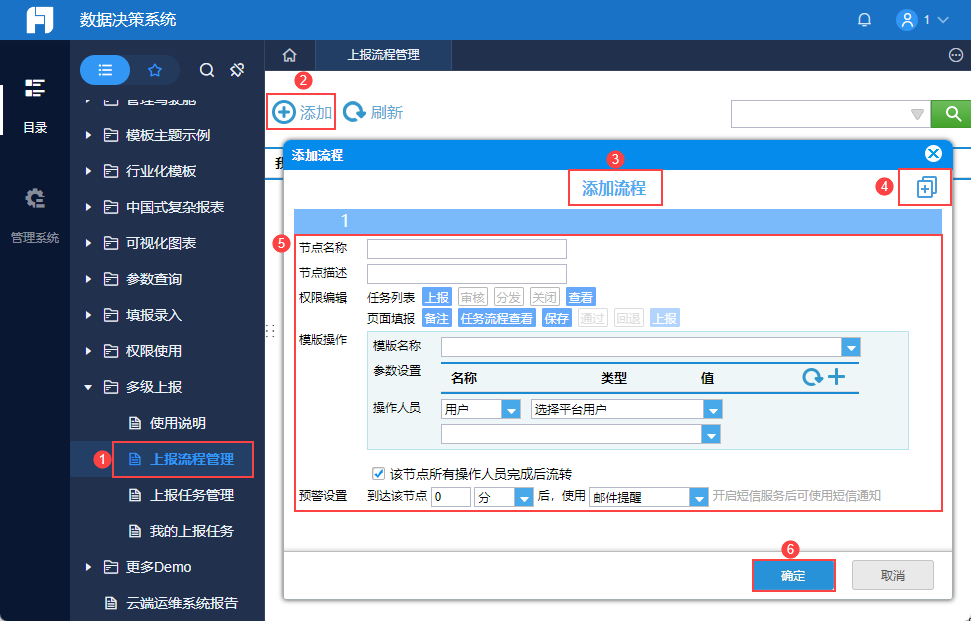
节点的设置项如下表所示:
| 设置项 | 说明 |
|---|---|
| 节点名称 | 必填项 |
| 节点描述 | 非必填项 |
| 任务列表 | 必选项 该节点上操作人员可以对任务进行的一些操作 |
| 页面填报 | 必选项 使用该节点所绑定的操作模板进行任务操作时,模板页下方会提供一些操作按钮 系统会自动跟随「任务列表」中的选项来设置「页面填报」的默认选项,用户也可自行选择 |
| 模板名称 | 必选项 绑定 FineReport 模板,即指定该节点的操作内容 |
| 参数设置 | 非必填项,指将参数传递到所绑定的模板中 |
| 操作人员 | 必选项 分配当前节点的使用权限给操作人员 |
| 该节点所有操作人员完成后流转 | 1)若勾选,该节点所有的操作人员都完成任务后,数据才会流转到下一节点 2)若不勾选,该节点上某用户完成任务后,数据即可流转到下一节点 |
| 预警设置 | 非必选项 设置项包括:设定时间、通知方式 任务已到达该节点,经过设定时间后,使用邮箱/短信/系统信息等对该节点上操作人员进行提示 |
2.1 权限编辑
权限编辑包括:任务列表、页面填报。
任务列表:操作人员可以对任务进行的一些操作。
页面填报:当任务流程流转到该节点时,与该节点绑定的模板下方会提供一些按钮用于任务的操作(与相同)。
| 权限 | 说明 |
|---|---|
| 上报 | 下级工作人员将数据上报到上级部门。此时,数据已经被存储到数据库表中 注:上报涉及的用户,其用户名不能存在下划线,例如 A_B,否则会导致用户无法接收到上报消息。 |
| 审核 | 上级部门人员对下级部门人员上报上来的数据进行审核,可对其进行和操作; 若执行回退操作,会将原上报任务退回到原上报人,再其重新上报、审核通过后,该条数据会覆盖掉数据库表中的原数据 |
| 分发 | 点击任务操作中「分发」选项, 用户可在该节点,为所需流程创建新的任务,并分发至其他操作人员。 当其他操作人员完成新的任务后,原节点的任务才可继续流转下去。 |
| 关闭 | 指用户对当前流程进行非正常性关闭 |
| 查看 | 点击任务操作中「查看」选项,用户可查看当前任务的流转情况。 注:所有节点均已默认勾选「查看」选项。 |
注:上报流程的一个节点上可以有多个任务列表,但是上报和审核不能同时存在,且上报和审核按钮必须存在一个。
2.1.1 上报
1)点击「上报」,为操作人员分配「上报」操作权限。
2)在该节点操作人员的任务列表中,会提供「上报、查看」按钮。
3)在该节点所绑定的模板中,会提供「备注、任务流程查看、保存、上报」按钮。
如下图所示:
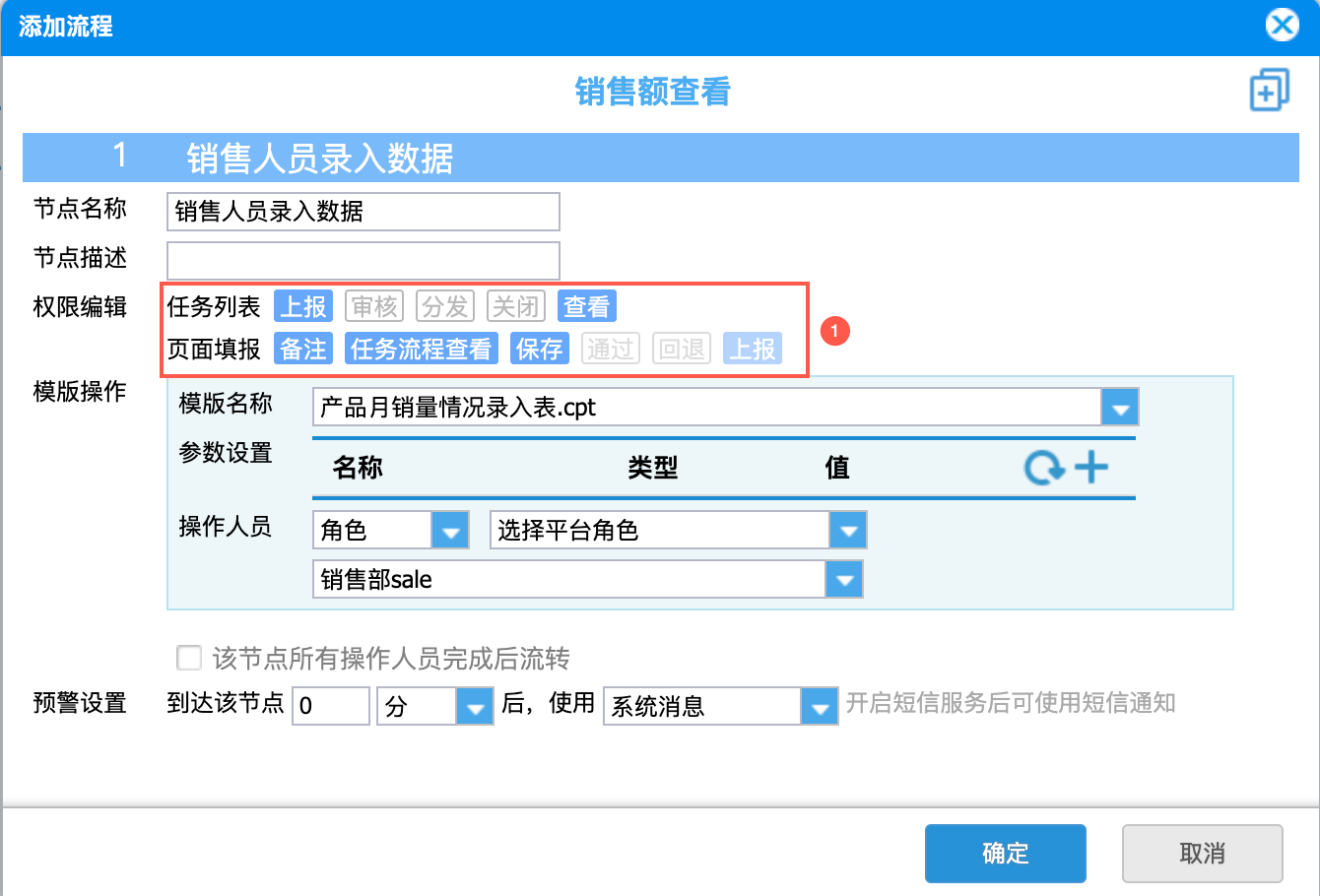
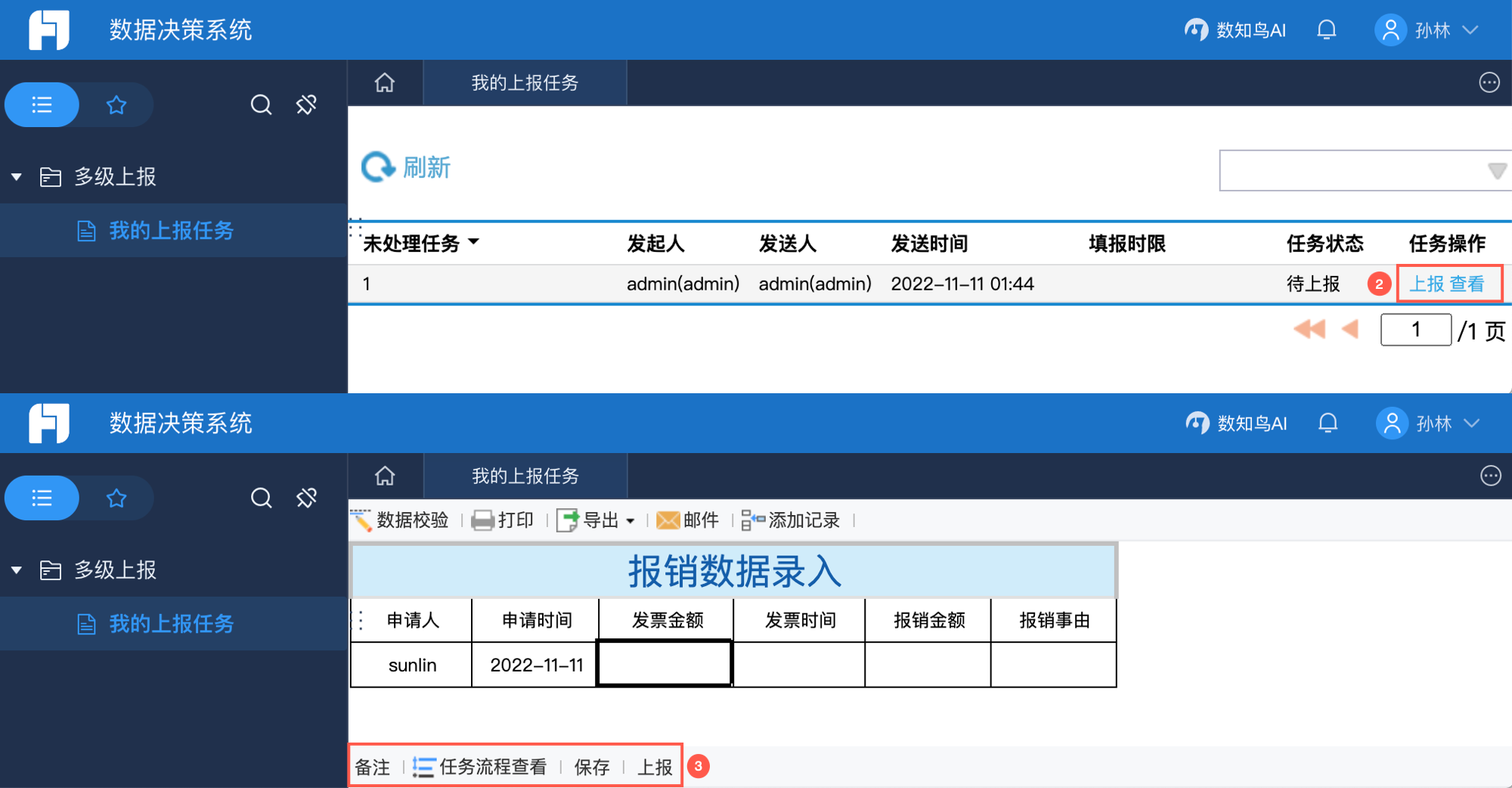
2.1.2 审核
1)点击「审核」,为操作人分配「审核」操作权限。
2)在该节点操作人的任务列表中,会提供「审核、查看」按钮。
3)在该节点所绑定的模板中,会提供「备注、任务流程查看、保存、通过、退回」按钮。如下图所示:
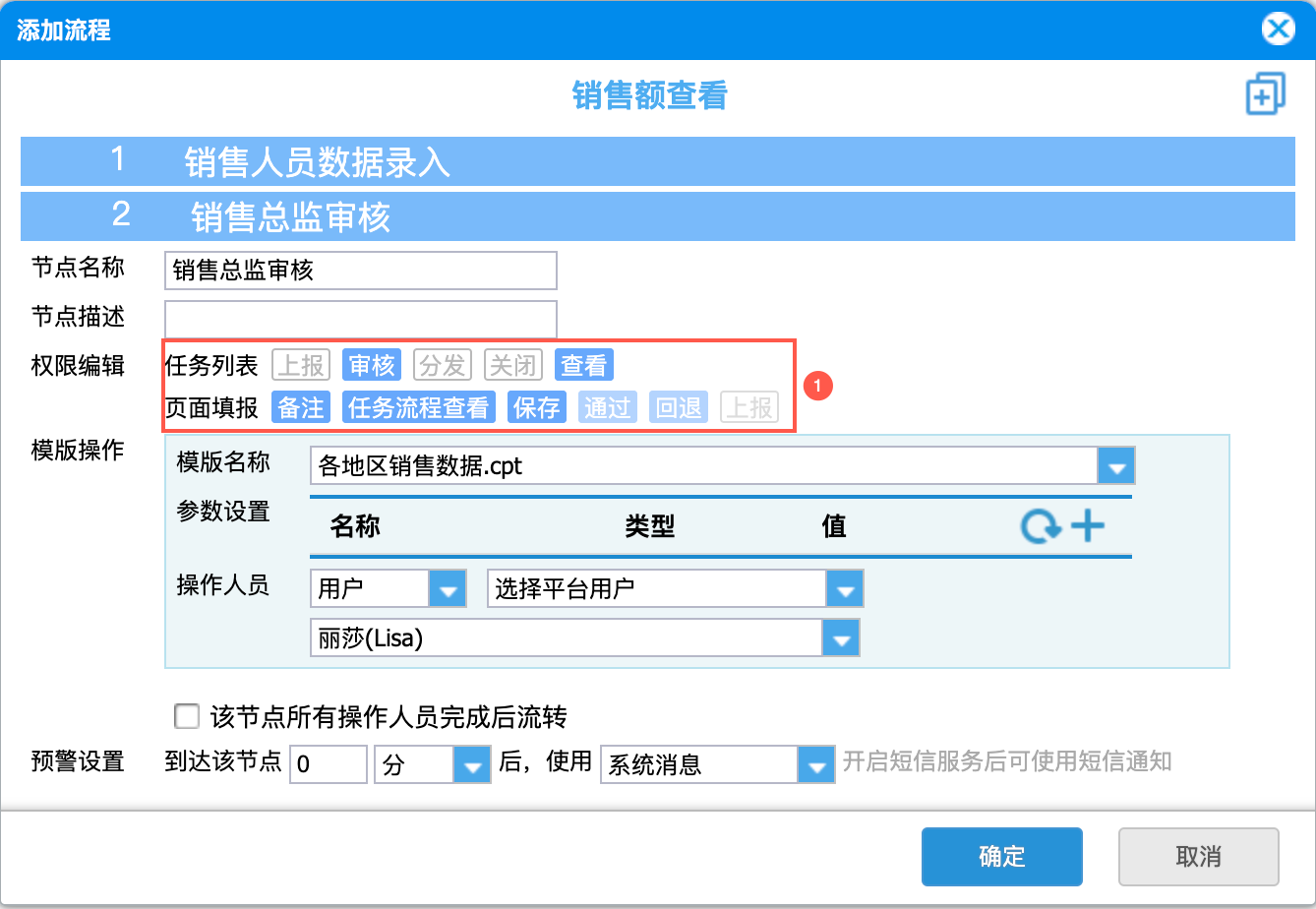
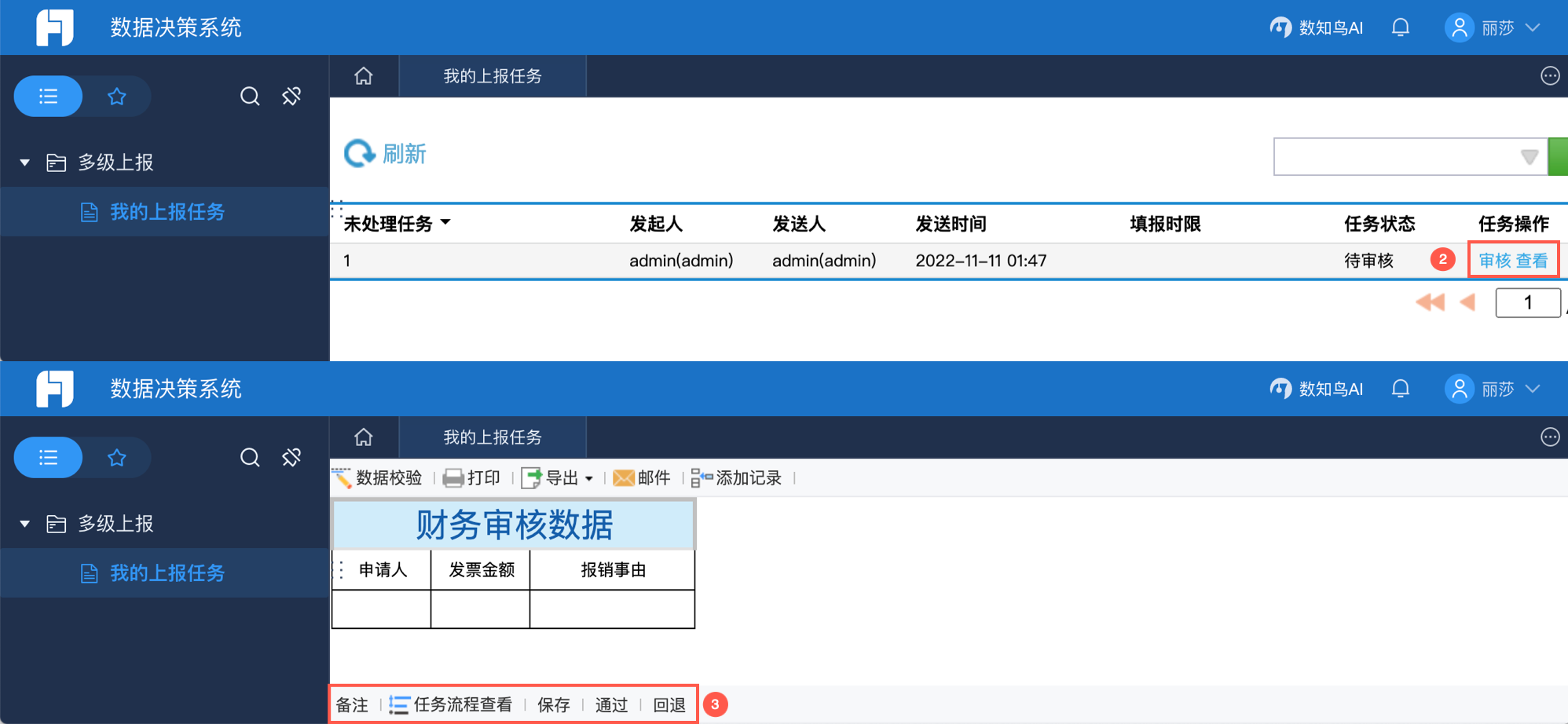
2.1.3 分发
1)点击「分发」选项,为操作人分配「分发」操作权限。
2)用户可在该节点,调用所需流程创建新的任务,并分发至其他操作人员。如下图所示:
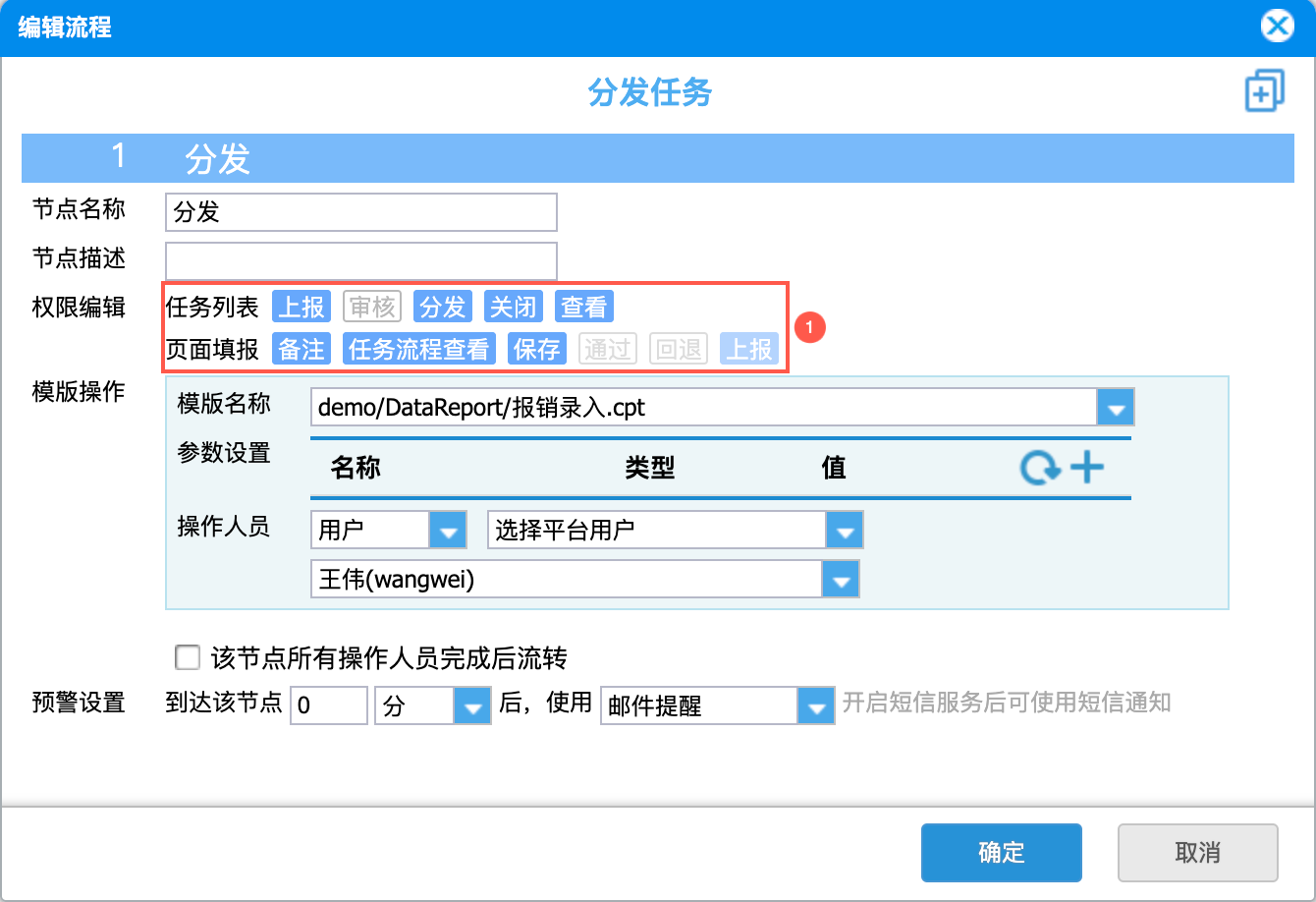
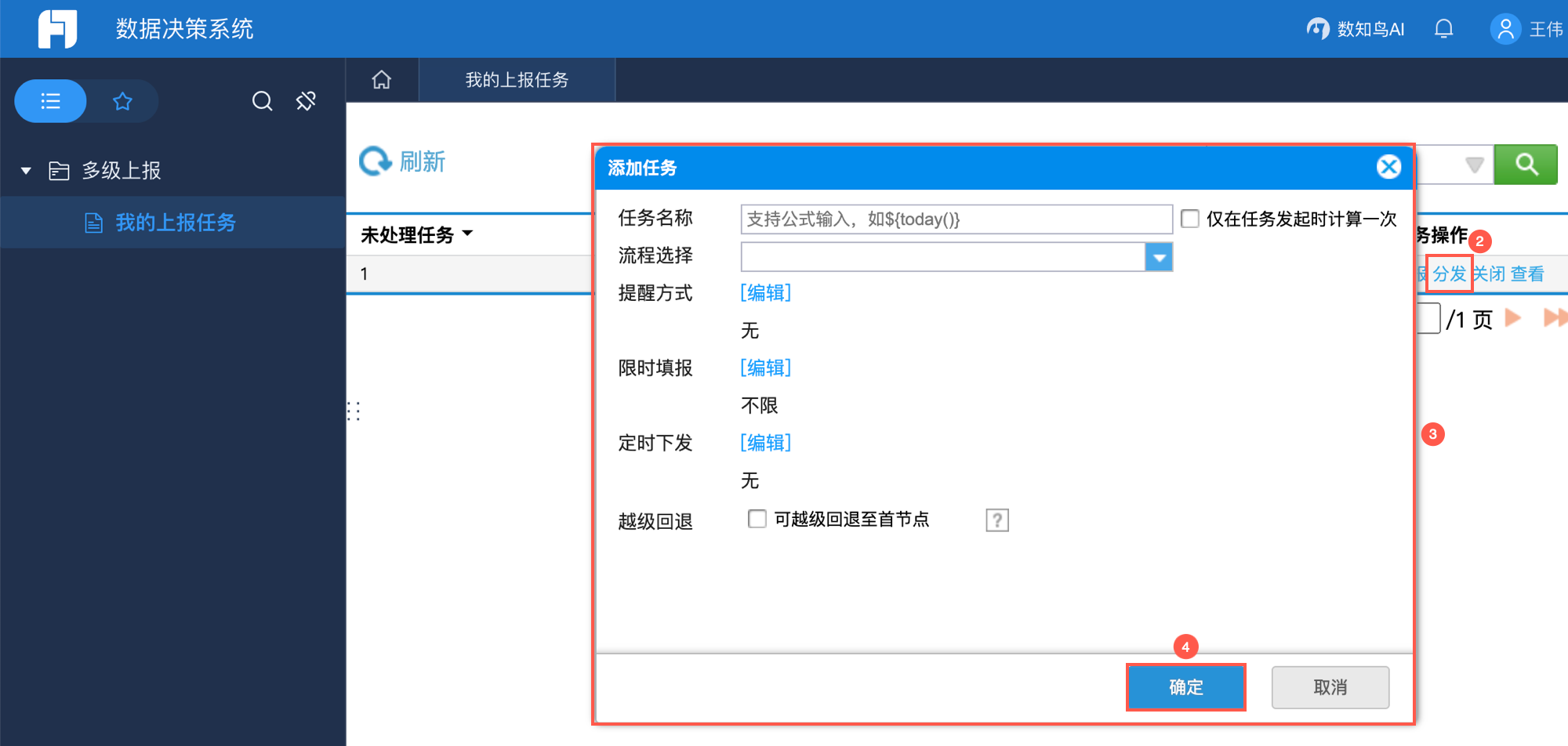
2.1.4 关闭
1)点击「关闭」选项,
2)当前流程进行非正常性关闭,如下图所示:
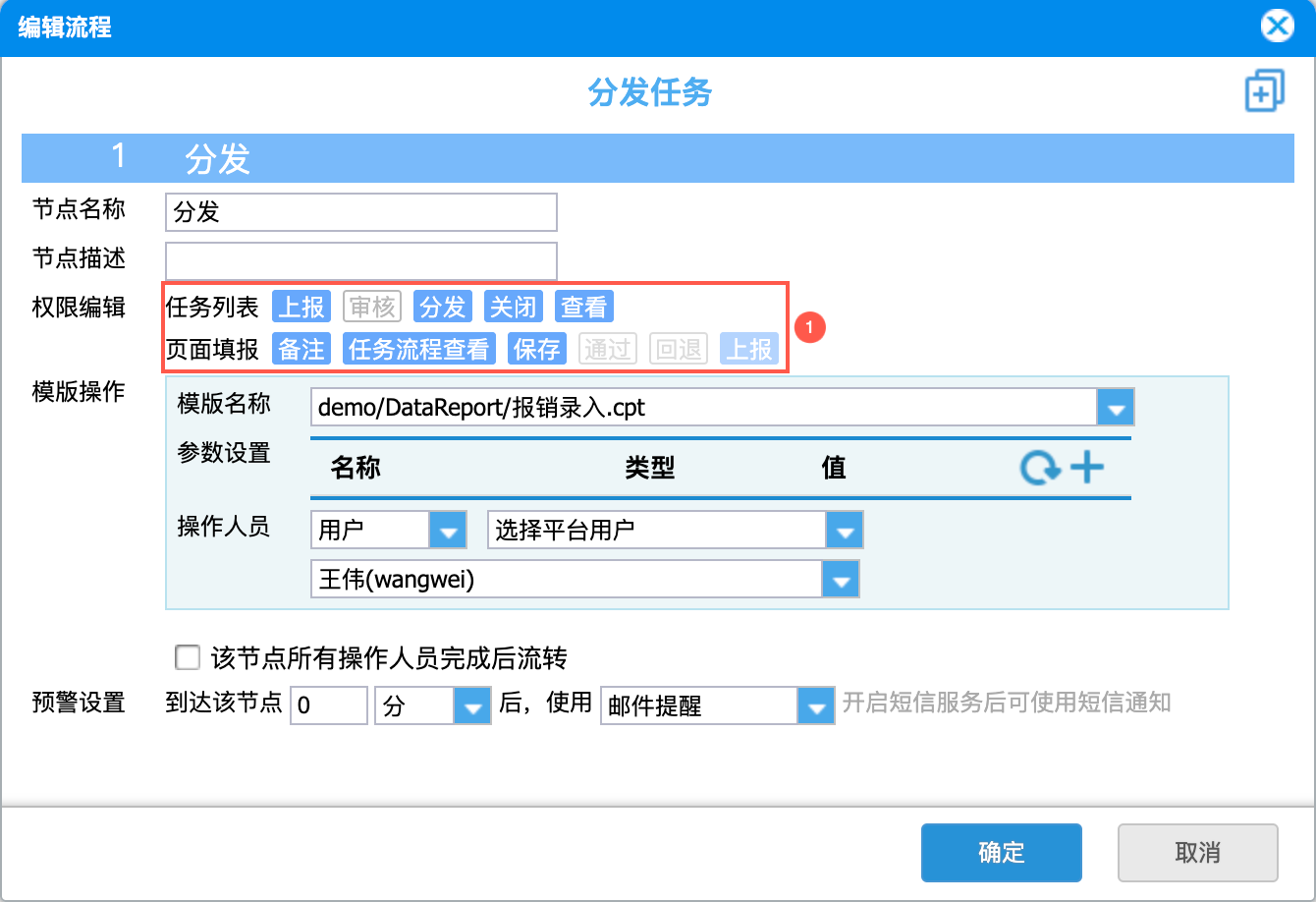
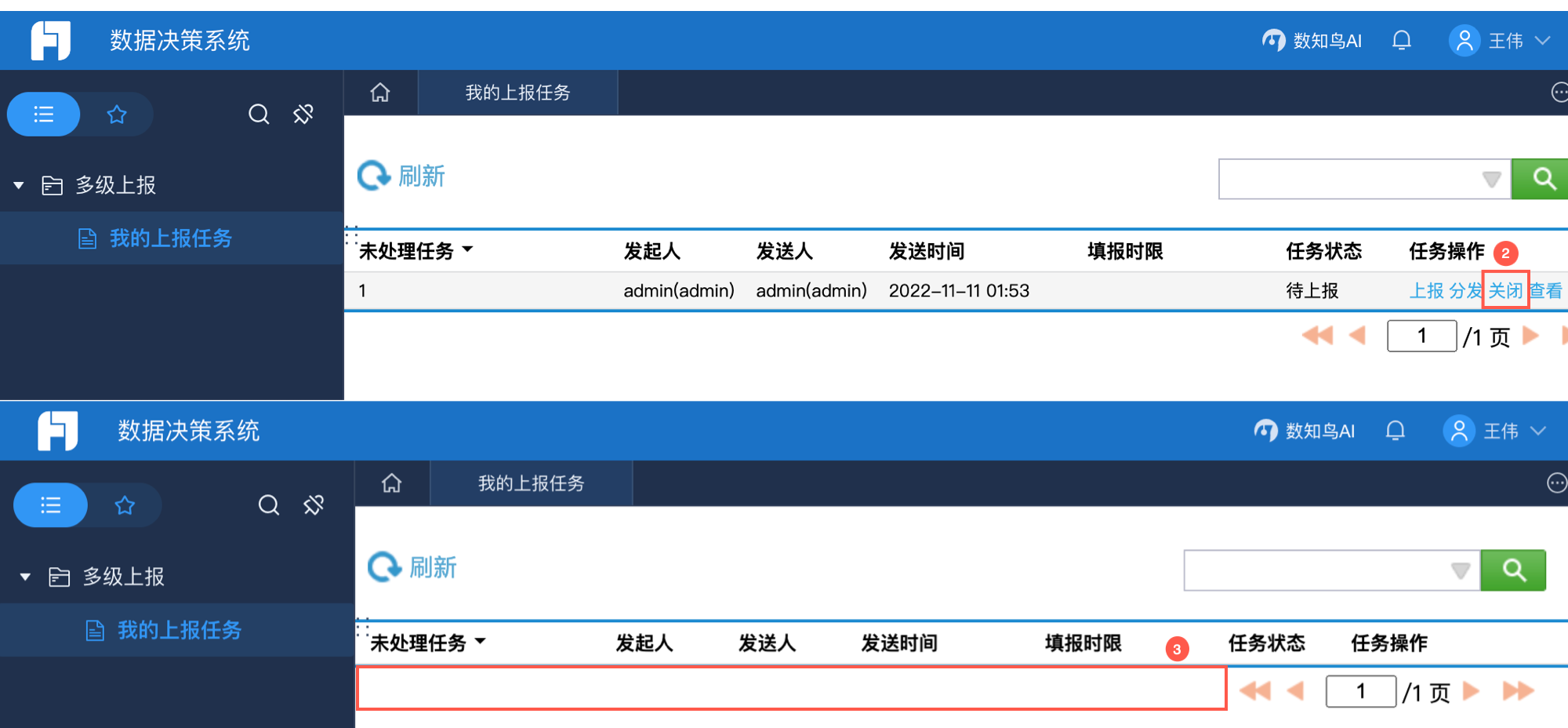
2.2 模板操作
模板操作是指为当前节点绑定操作模板以及操作人员等。
| 设置项 | 说明 |
|---|---|
| 模板名称 | 绑定FineReport模板,即指定该节点的操作内容 |
| 参数设置 | 指将参数传递到所绑定的模板中 |
| 操作人员 | 分配当前节点的使用权限给操作人,可以根据用户和角色分配。 1)用户选项下包括平台用户和自定义用户
2)角色选项包括平台角色和自定义角色。
|
| 该节点所有操作人员完成后流转 | 1)勾选「该节点所有操作人员完成后流转」 上报流程在该节点所有操作人员都完成任务后,才会流转到下一节点。 2)不勾选「该节点所有操作人员完成后流转」 对该节点下的每个操作人员均生成独立的上报任务,互不干扰。 即在某一操作人员完成该节点任务后,该人员的上报流程即可流转到下一节点。 注:如果根据「角色」来分配节点的操作人员,此时「该节点所有操作人员完成后流转」选项灰化,无法勾选。 |
2.3 预警设置
预警设置是指当流程流转到该节点后,会定时发送通知提醒该节点上的操作人有任务待完成。
注:上报流程中的预警设置会在任务已到达节点设定时间后触发,而上报任务中的提醒方式会在任务到达节点时便进行通知。
预警设置包括短信提醒、邮件提醒和系统消息。具体设置如下表所示:
| 设置项 | 描述 | 效果预览 |
|---|---|---|
| 邮件提醒 | 发送邮件到当前节点所绑定操作人员的邮箱中 注:使用邮件提醒,需提前配置邮箱的收件人和发件人,具体请参见:邮箱。 | 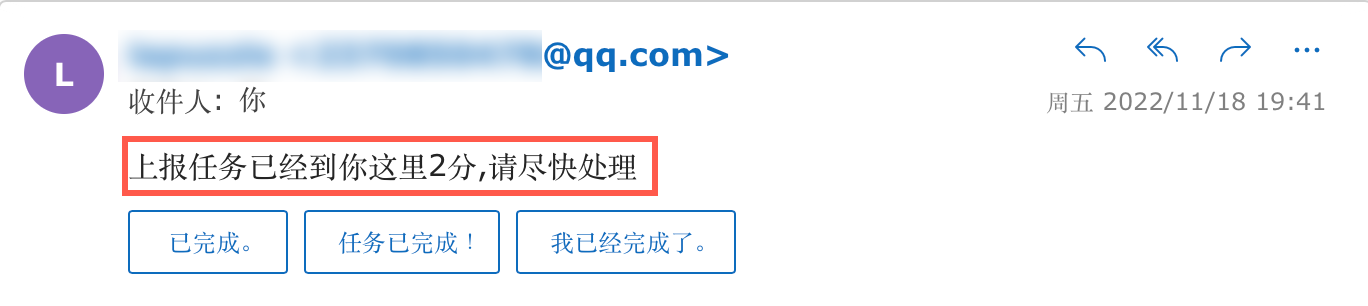 |
| 系统消息 | 在数据决策系统中以系统消息的形式通知当前节点用户,仍有任务待完成 | 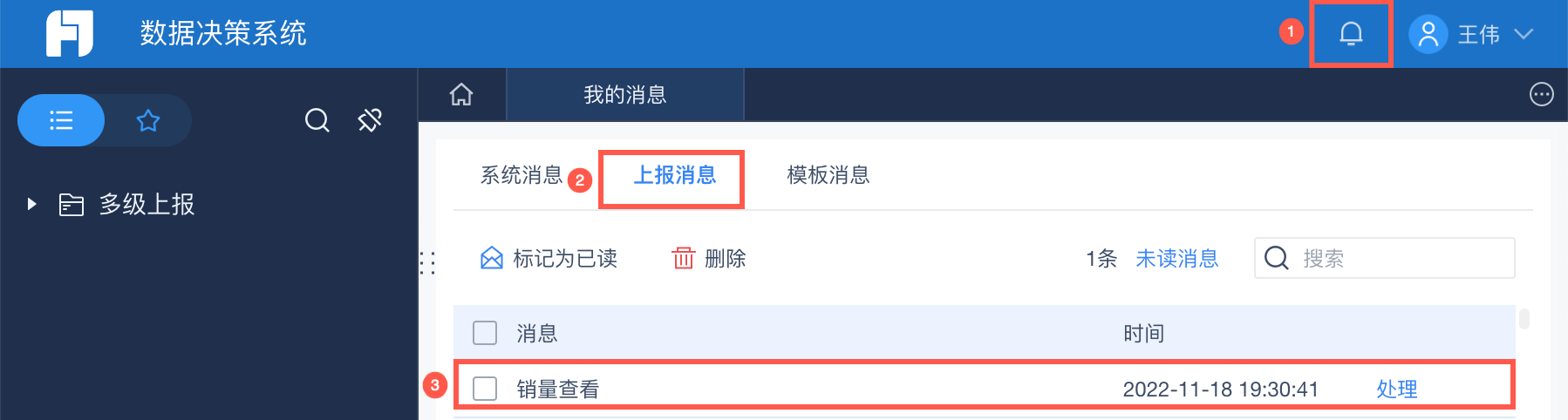 |
| 短信提醒 | 发送短信到当前节点所绑定操作人员的手机上 注:使用该预警设置,需提前配置好短信的发件人和收信人,具体请参见:短信。 | 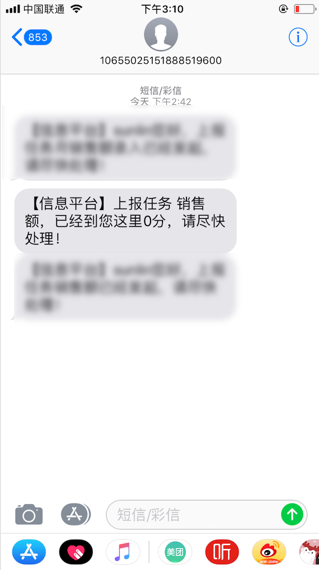 |
3. 管理流程编辑
3.1 修改流程
管理员登录数据决策系统,点击「目录>多级上报>上报流程管理」。
在「上报流程管理」标签页内点击右侧「修改」,即可对已创建好的的流程进行修改。
注:如果某个上报流程上已经有上报任务在流转,那么此时上报流程处于锁定状态,不可修改,只可查看。
如下图所示:
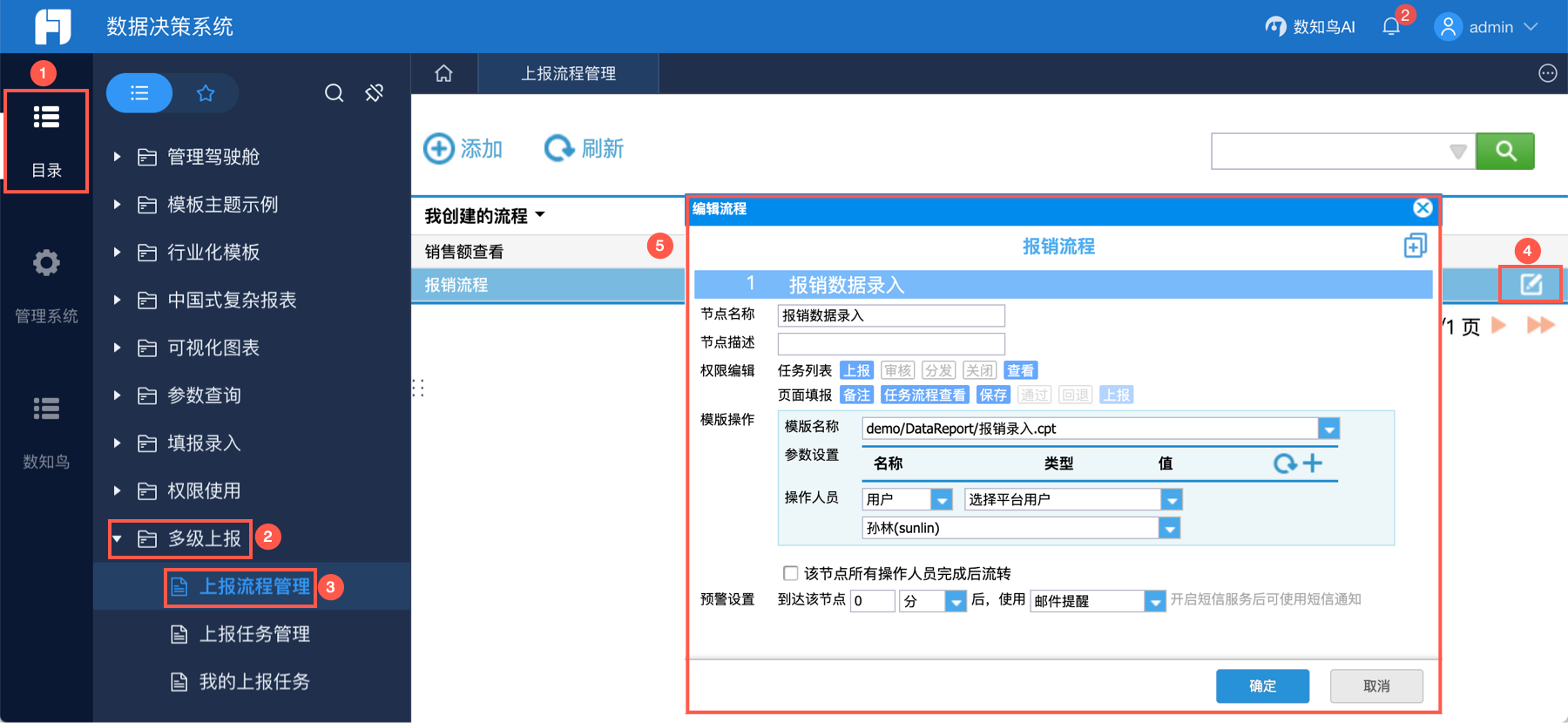
3.2 删除流程
管理员登录数据决策系统,点击「目录>多级上报>上报流程管理」。
在「上报流程管理」标签页内点击右侧「×」,跳出提示「确定删除?」。
点击「确定」,即可对已创建好的流程进行删除。如下图所示:
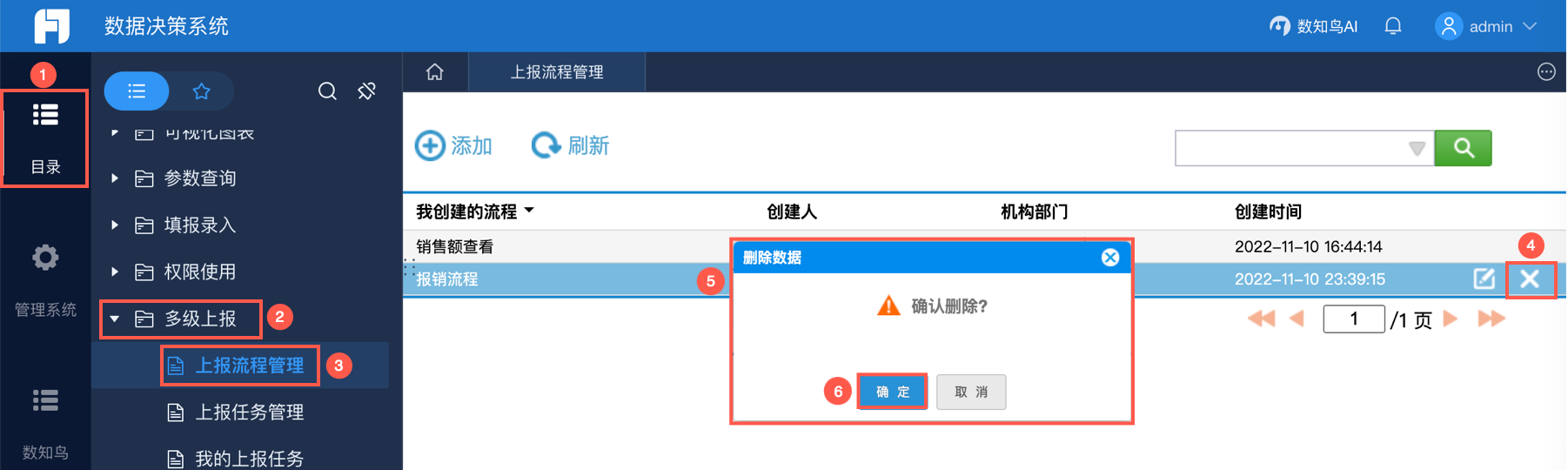
3.3 搜索流程
管理员登录数据决策系统,点击「目录>多级上报>上报流程管理」。
1)通过流程名称搜索流程
在「下拉框」内, 用户可直接输入流程名称来搜索流程。如下图所示:
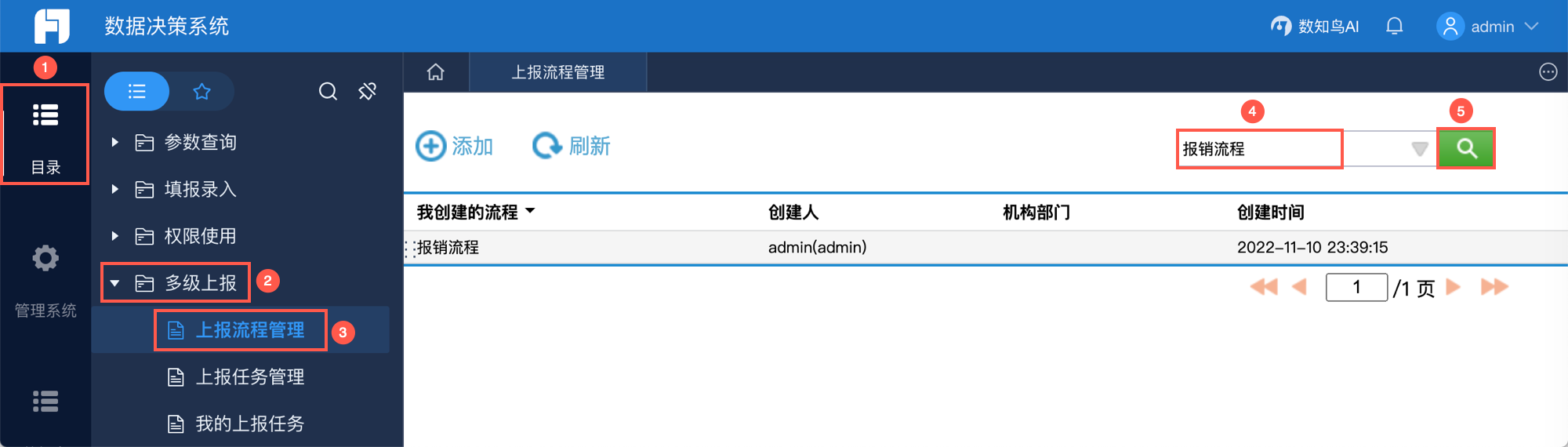
2)通过「下拉框」筛选流程
点击「下拉框」,选择流程类型、创建人、机构部门、创建时间等来搜索流程。如下图所示:
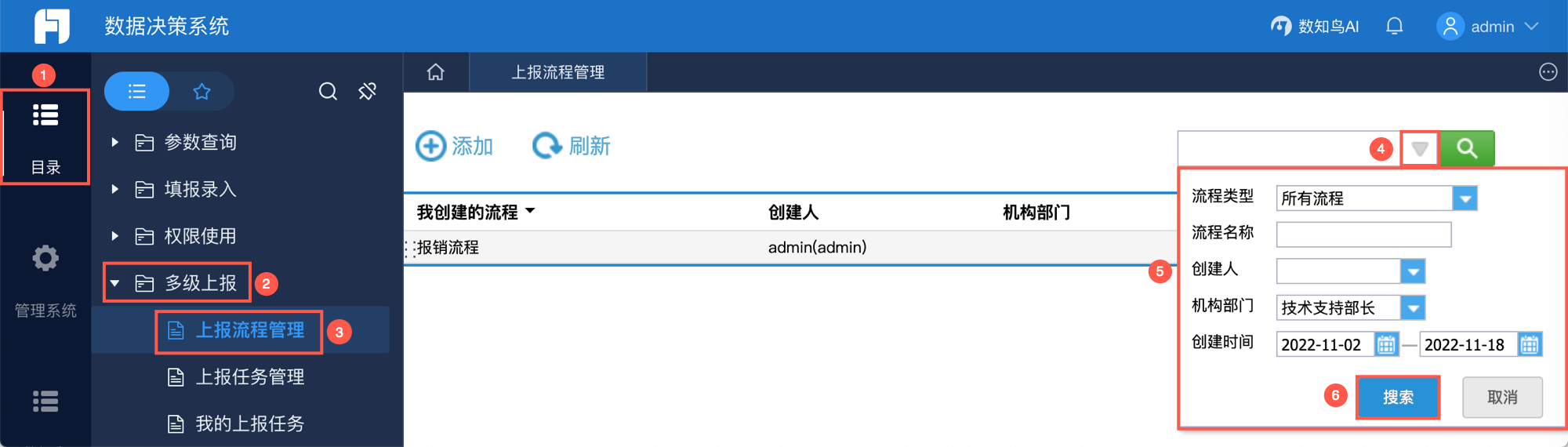
3.4 刷新标签页
管理员登录数据决策系统,点击「目录>多级上报>上报流程管理」。
点击「刷新」按钮, 会提示「刷新成功」,即支持用户刷新当前标签页。
如下图所示: